总共有三种方法:通过不同的IP地址
通过不同的域名
通过不同的端口号
(1).通过不同的IP地址实现
例如一台CentOS7有两个IP:192.168.5.101和192.168.5.103
[root@youxi1 conf]# cd /etc/httpd/conf.d/
[root@youxi1 conf.d]# vim test.conf //新建一个配置文件
<VirtualHost 192.168.5.101:9988> //IP和端口
ServerAdmin webmaster@dummy-host.example.com
DocumentRoot /var/www/html/ //指向的路径
ServerName dummy-host.example.com
ErrorLog logs/dummy-host.example.com-error_log
CustomLog logs/dummy-host.example.com-access_log common
</VirtualHost>
<VirtualHost 192.168.5.103:9988> //IP和端口
ServerAdmin webmaster@dummy-host.example.com
DocumentRoot /var/www/html/test/ //指向的路径
ServerName dummy-host.example.com
ErrorLog logs/dummy-host.example.com-error_log
CustomLog logs/dummy-host.example.com-access_log common
</VirtualHost>
[root@youxi1 conf.d]# vim /var/www/html/index.php
/var/www/html/index.html
[root@youxi1 conf.d]# vim /var/www/html/test/index.html
/var/www/html/test/index.html
[root@youxi1 conf.d]# systemctl restart httpd.service
实验结果:
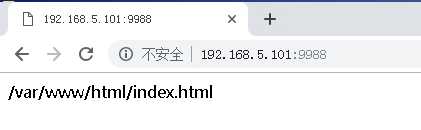
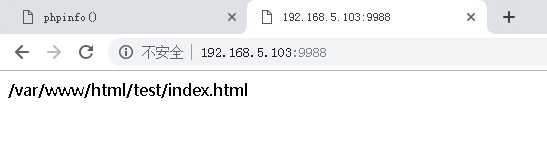
(2).通过不同的域名实现
首先需要在域名管理系统中将两个域名解析的IP地址指向同一个。
[root@youxi1 conf.d]# vim test.conf //新建一个配置文件
<VirtualHost *:9988>
ServerAdmin webmaster@dummy-host.example.com
DocumentRoot /var/www/html/ //指向的路径
ServerName www.youxi1.com
ErrorLog logs/www.youxi1.com-error_log
CustomLog logs/www.youxi1.com-access_log common
</VirtualHost>
<VirtualHost *:9988>
ServerAdmin webmaster@dummy-host.example.com
DocumentRoot /var/www/html/test/ //指向的路径
ServerName test.youxi1.com
ErrorLog logs/test.youxi1.com-error_log
CustomLog logs/test.youxi1.com-access_log common
</VirtualHost>
[root@youxi1 conf.d]# systemctl restart httpd.service
由于我没有DNS服务器,所以修改hosts文件
[root@youxi1 conf.d]# vim /etc/hosts 127.0.0.1 localhost localhost.localdomain localhost4 localhost4.localdomain4 ::1 localhost localhost.localdomain localhost6 localhost6.localdomain6 192.168.5.101 www.youxi1.com 192.168.5.101 test.youxi1.com
Windows修改在C:\Windows\System32\drivers\etc目录下的hosts文件
192.168.5.101 www.youxi1.com 192.168.5.101 test.youxi1.com
实验结果:
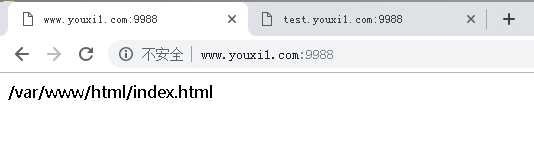
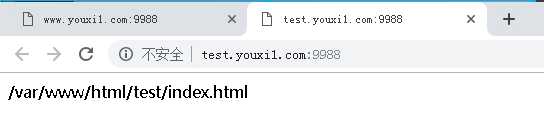
(3).通过不同的端口号实现
修改/etc/httpd/conf/https.conf文件,添加监听端口
Listen 9988 Listen 9989
接着再修改新建的test.conf
[root@youxi1 conf.d]# vim test.conf
<VirtualHost *:9988>
ServerAdmin webmaster@dummy-host.example.com
DocumentRoot /var/www/html/
ServerName www.youxi1.com
ErrorLog logs/www.youxi1.com-error_log
CustomLog logs/www.youxi1.com-access_log common
</VirtualHost>
<VirtualHost *:9989>
ServerAdmin webmaster@dummy-host.example.com
DocumentRoot /var/www/html/test/
ServerName www.youxi1.com
ErrorLog logs/www.youxi1.com-error_log
CustomLog logs/www.youxi1.com-access_log common
</VirtualHost>
[root@youxi1 conf.d]# systemctl restart httpd.service
[root@youxi1 conf.d]# vim /etc/hosts
192.168.5.101 www.youxi1.com
Windows修改在C:\Windows\System32\drivers\etc目录下的hosts文件
192.168.5.101 www.youxi1.com
实验结果:
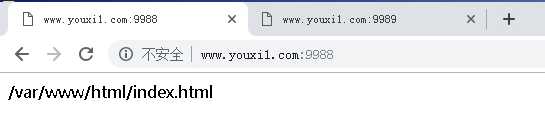
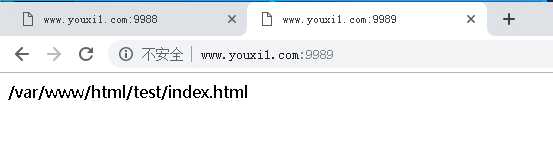
原文:https://www.cnblogs.com/diantong/p/10907069.html